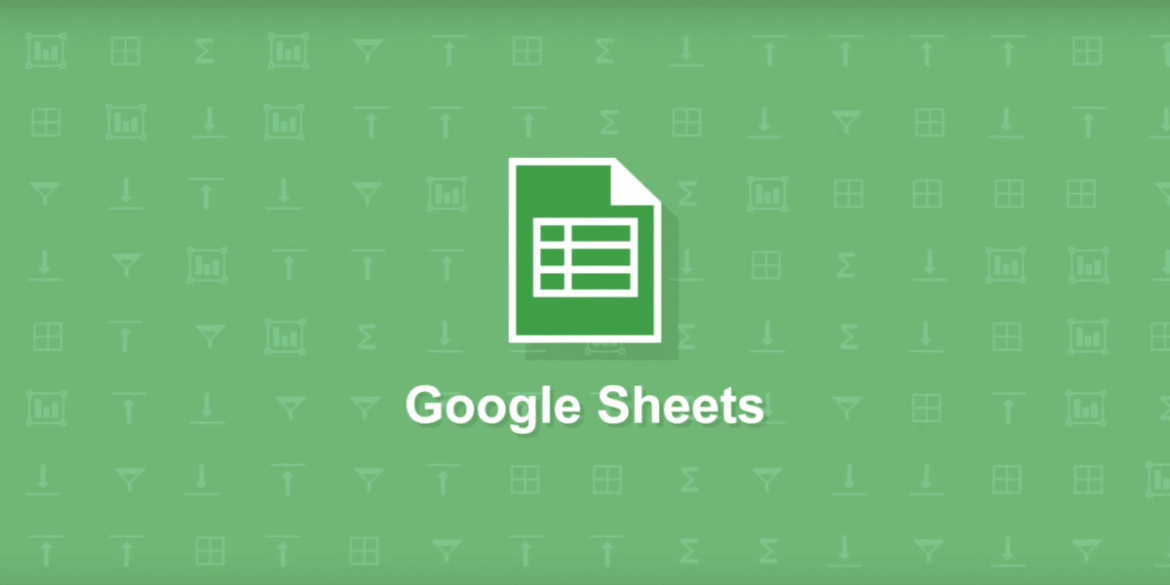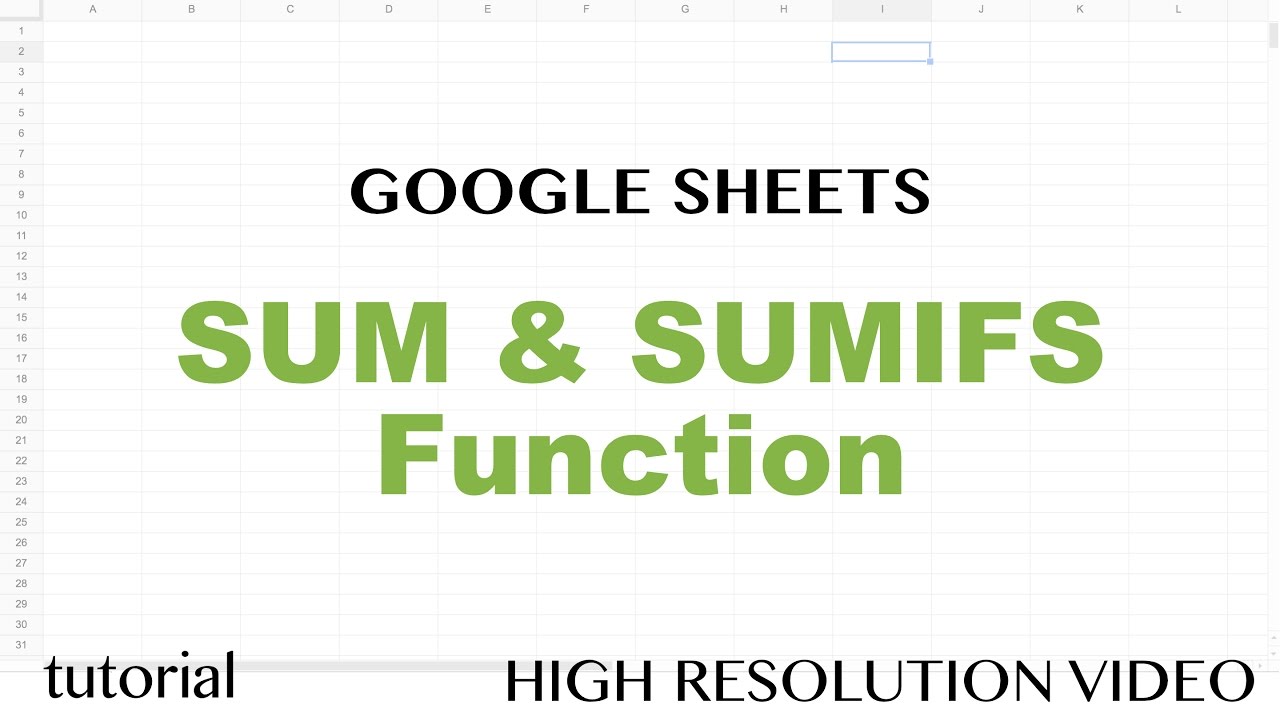1.6K
Google Sheetsでは、Sumif関数を使って、ある条件を満たす値だけを合計することができます。ここでは、その具体的な方法と注意点をお伝えします。
Google Sheets Sumif: What the function
can do for you.
Sumif関数はSummewenn関数とも呼ばれています。指定した基準を満たすセルからのみ値を追加したい場合に使用できます。
- 一定の金額を超えた値や、一定期間に達成した値だけを追加したい場合などに便利です。
- 一般的には、このような計算式になります。SUMWENN (range; “criterion”; [sum_range])
- 範囲とは、ある基準でチェックされるすべてのセルを指します。例えば、ある月のように、ある文字列を基準にすることができます。数字は基準として定義することもできます。
- 先に定義した範囲と合計する範囲が異なる場合は、合計範囲も定義する必要があります
Google Sheets Sumif: How to do it
sumif機能を使いたい場合は、以下のように進めます。
- 目的の文書を開き、合計値が必要なセルをクリックします。そこに「=Summewhen」をインバーテッドカンマなしで入力します。適切な機能がウィンドウに表示され、それをクリックすることができます。
- 冒頭のカッコの後に、基準をチェックしたい範囲を指定します。これは、マウスボタンで領域を選択するだけで可能です。指定した範囲の後に「;」をカンマ抜きで入力してください。
- これを基準にしてフォローする。例えば、1500を超える値のみを追加したい場合は、「☻1500」と入力します。インバーテッドカンマは必ず入れてください。しかし、=記号で一致する値を追加したり、☺記号で小さい値を追加することもできます。
- Enterキーで機能を確定することができます。
- チェックした範囲と合計範囲が異なる場合は、基準値を設定した後に合計範囲を設定する必要があります。例えば、ある月に達成した値だけを追加したい場合などに必要です。
- 例えば、12月からの値だけを追加したい場合は、テスト範囲を入力した後、基準値として「12月」と入力します。次に、各月に達成した値を合計範囲としてリストアップするセルを定義します。